Linux 기초 명령어(Command)
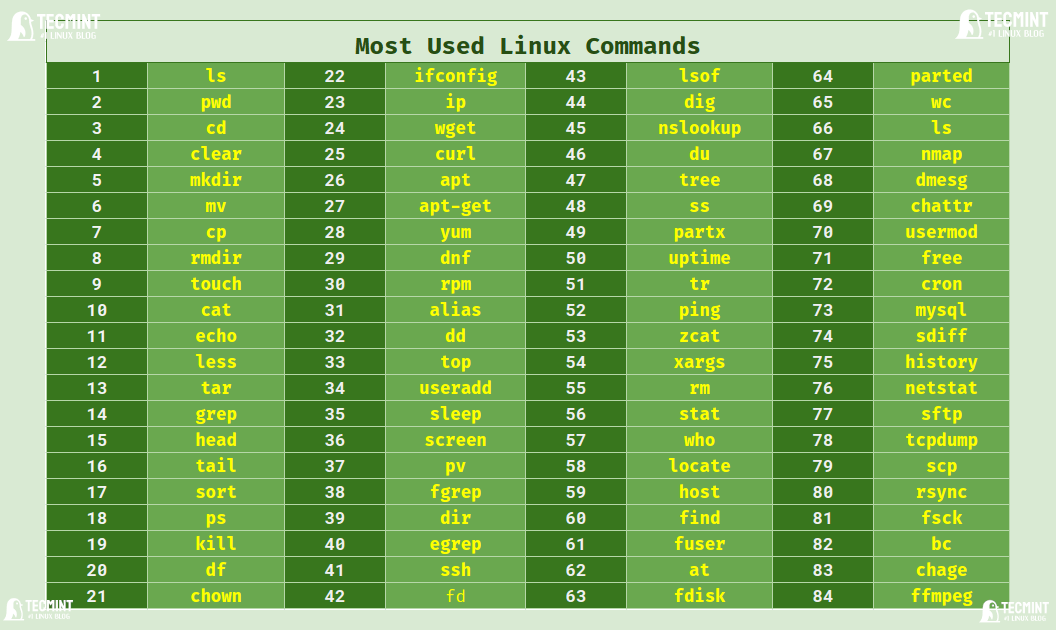
-
pwd(Print Working Directory)
: 현재 작업중인 디렉토리의 위치를 출력한다. -
ls(List)
: 현재 작업중인 디렉토리의 내부 폴더 & 파일 리스트를 출력한다.관련 주요 명령어
ls -l(List Long) : 해당 디렉토리의 폴더 & 파일 리스트를 자세히 출력한다.ls -a(List All) : 해당 디렉토리의 숨겨진 폴더 & 파일 리스트를 포함하여 출력한다.
-
cd(Change Directory)
: 작업하는 디렉토리의 위치를 변경한다.관련 주요 명령어
cd: 최상위 디렉토리로 위치를 변경한다.cd /: 최상위 디렉토리로 위치를 변경한다. (/(Root): 최상위 디렉토리)cd ~: 최상위 디렉토리로 위치를 변경한다. (~(Root): 최상위 디렉토리)cd.: 현재 디렉토리로 위치를 변경한다.cd..: 현재 디렉토리의 한 단계 상위 디렉토리로 위치를 변경한다.
절대/상대 경로
절대 경로 상대 경로 설명 최상위 디렉토리를 기준으로
이동할 디렉토리의 정확한 위치를 입력함현재 작업중인 디렉토리를 기준으로
이동할 디렉토리까지의 경로를 입력함사용 구문 \ 를 사용함 . .. / 를 사용함 예시 C:\Program Files\src\velog.txt ../../src/velog.txt -
mkdir(Make Directory)
: 작업하는 디렉토리에 새로운 폴더를 생성한다. -
touch(Make File)
: 작업하는 디렉토리에 새로운 파일을 생성한다. -
clear
: 현재 사용중인 터미널의 내역을 지운다.
Git & GitHub 개요
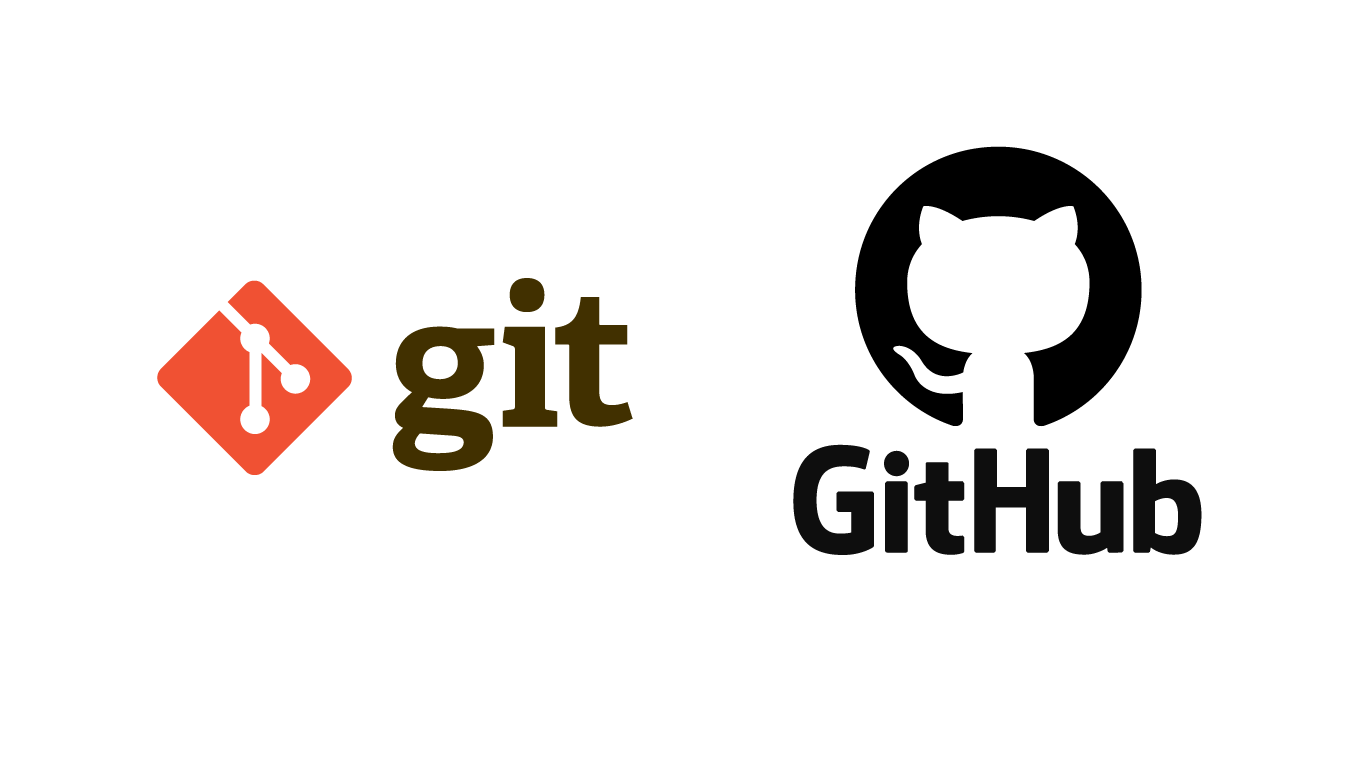
-
Git
: 소프트웨어의 변동사항을 체계적으로 추적하고 통제하여 버전을 관리하는 시스템 -
GitHub
: Git 시스템을 온라인으로 관리하여 정보의 백업과 공유를 통해 원활한 협업을 지원하는 플랫폼
프로젝트에 Git을 설치하는 방법
git init
git init : 프로젝트에 git 시스템을 선언하고 초기화하는 명령어
주의사항
- 터미널의 현재 디렉토리가 git을 선언할 디렉토리(=현재 작업중인 프로젝트의 위치)와 일치해야 한다.
- 프로젝트의 초기에 단 한 번 선언한다.
실행 결과
Initialized empty Git repository in ~~~의 문구가 출력된다.
변동사항을 Git에 반영하는 방법
git add→git commit
git add: git에 반영할 파일을 지정하는 명령어
git add 파일명: 특정 파일만 지정한다.git add .또는git add -A: 모든 파일을 지정한다.
git commit -m "message": add로 지정한 파일을 "message"와 함께 git에 반영한다.[Error 유형]
*** Please tell me who you are.: 계정을 설정하지 않은 경우에 발생한다.해결방안
git config --global user.name "이름"입력git config --global user.email "이메일"입력
Git의 상태를 확인하는 방법
git status,git log
git status: 프로젝트 파일의 git 반영 상태를 출력한다.
| 수정 | add | commit | 출력 결과 |
|---|---|---|---|
| X | - | - | nothing to commit |
| O | X | X | 빨간색으로 표시됨 (index.html) |
| O | O | X | 녹색으로 표시됨 (index.html) |
| O | O | O | nothing to commit |
git log:git commit내역을 출력한다.
git diff: 변경된 부분을 출력한다.get reset: 과거의 상태로 프로젝트를 되돌린다.
GitHub를 생성하고 Git과 연동하는 방법
New GitHub Repository를 생성한다.- GitHub와 연동할 Git이 위치한 폴더에서 터미널에 접속한다.
- 터미널에 아래의 코드를 입력한다.
git remote add origin "연동할 GitHub 주소"
git branch -M Branch명
git push -u origin Branch명git remote add origin "Github 주소"
: git을GitHub 주소의origin으로 원격(remote) 연결을 수행한다.git branch -M Branch명
: 현재의git branch의 이름을Branch명으로 덮어씀(-M)git push -u origin Branch명
: git의 변동사항을GitHub 주소의origin의Branch명으로 전송한다.(push)<-u> option
: git을 push할 목적지를 자동으로 고정한다.
:-u를 설정한 이후에는,git push만 작성해도git push origin "Branch명"과 동일한 작업을 수행한다.
GitHub를 활용하여 협업하는 방법
Repository를 개설한 사람이Settings-Collaborators메뉴에 들어간다.Manage Access의Add People버튼을 클릭하여 팀원의username또는email을 입력하여 추가한다.- 팀원이 초대를 수락한다.
git push,git clone,git pull
git push: 프로젝트의 변동사항을 gitHub에 반영한다.
git add와git commit이 모두 완료된 변동사항만 반영된다.
git clone <Git 주소>: 협업할 Git 파일을 복제하여 가져온다.
git clone <Git 주소> .: Git 파일을 복제하여 현재 디렉토리에 가져온다.git clone <Git 주소>: Git 파일을 복제하고 현재 디렉토리의 내부에 새로운 디렉토리를 생성하여 해당 디렉토리에 가져온다.
git pull: GitHub에 최신화된 변동사항을 가져온다.
git push를 하기 전에 반드시git pull을 수행해야 한다.(서로 다른 내용이 push 될 수 있기 때문)[Error 유형 1]
You have divergent branches and need to reconcile them.:pull방식을 명확히 정하지 않은 경우에 발생한다.해결방안
git config pull.rebase false입력 후git pull시도[Error 유형 2]
vim 에디터가 출력되어 키보드 입력이 불가능함해결방안
esc→:→wq→Enter순서대로 입력
충돌(Conflict)이 발생했을 때의 해결방법
충돌(Conflict) : 동일한 파일의 동일한 위치에 서로 다른 코드가 입력된 상태
<<<<<<< HEAD부분을 제거한다.========부분을 제거한다.>>>>>>>> ~부분을 제거한다.- 내부의 코드를 알맞게 수정한다.
git add-git commit-git push하여 GitHub에 반영한다.
본 내용은 내일배움캠프의 [Git & GitHub 특강]을 정리한 내용입니다.